Безлимитный интернет в Крыму
Здравствуйте. Качественный и быстрый интернет для меня, как для блогера, имеет огромное ключевое значение. Но вот проблема в том, что интернет с которым я работаю раздает точка доступа WIFI на мобильном телефоне. Пользуюсь я интернетом от МТС за 800 рублей в месяц и получаю за это 30ГБ трафика. Если для работы с блогом, то этого вполне достаточно, а если киношки посмотреть или на ютубе повисеть? Трафика не хватает на две недели и приходится заново переподключаться к услуге опять же за 800 рублей. Дорогое удовольствие, но выход все же был найден. Безлимитный интернет от МТС всего за 500 рублей в месяц и я расскажу как все было.
В таких условиях приходится работать из-за того, что нормальный интернет по оптике для меня очень дорогой вариант. От ближайшей точки подключения до моего дома 1 км и стоимость такого подключения в районе 50 000 рублей, а для некоторых провайдеров подключение на таком удалении вообще технически невозможно(со слов технической поддержки).
Но как я сказал выше выход все же я нашел.
На просторах интернета нашел нашу Крымскую контору в Севастополе 3Gpartner, вот ссылка на официальный сайт. Через группу в ВК связался и меня подробно проконсультировали о возможных вариантах подключения беспроводного безлимитного интернета. В итоге мы договорились о предоставлении мне комплекта для самостоятельного подключения. В набор входил Роутер ZBT WE1626, модем E3372, антенна FLAT 15F MIMO, два адаптера CRC-9 и само сердце набора симка МТС Безлимитище.
Набор был отправлен почтой России наложным платежом и пришел с севастополя в Новоотрадное Ленинский р-он уже на следующий день. Все пришло хорошо упаковано в пенопласт вроде, не знаю как материал называется. В упаковке лежало две коробочки. Первая коробка антенна, модем и чек
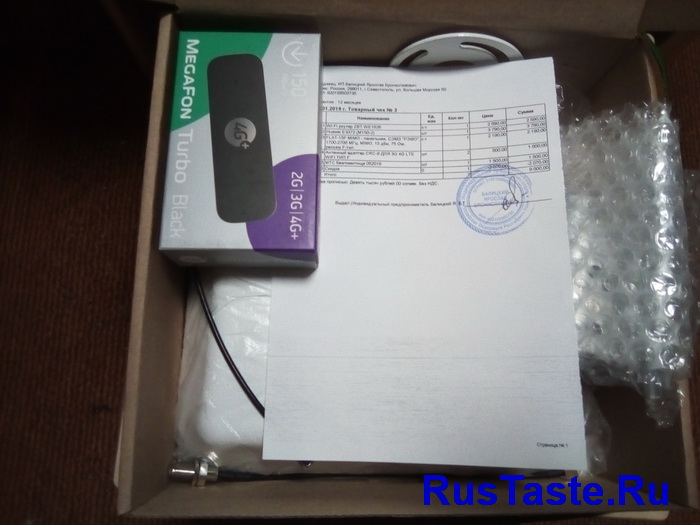
Во второй коробке лежал роутер и его комплектующие

В коробочке с модемом лежал модем от мегафон, он перепрошит под работу с любыми сим картами и сама симка с безлимитным тарифом. Пока все распаковывал, сразу пополнил счет на 200 рублей по указанному на карточке номеру для активации сим, потому что активация может занимать до 2-х часов.
Пока МТС меня регистрирует примерил что куда подключается. Сим была уже в модеме и сам модем уже был настроен на работу. Сбоку есть гнезда для подключения внешней антенны через переходники CRC-9

Подключение к роутеру осуществляется через разъем USB

Подключил значит, дело ведь не хитрое, но зачем. Я же сначала хотел проверить как все работает без усиливающей антенны. Отключил обратно переходники и подключил блок питания в сеть

Роутер постоял секунд 30, поморгал лампочками в том числе и на модеме поморгал индикатор и вышел на рабочий режим. Горит индикатор сети и индикатор наличия зоны WIFI. Включаю на ноуте WIFI и нахожу новую точку доступа, ввожу пароль (пароль от сети находится на наклейке на нижней крышке роутера)
Включаю браузер и открываю страничку internet.mts.ru для проверки подключился ли интернет.
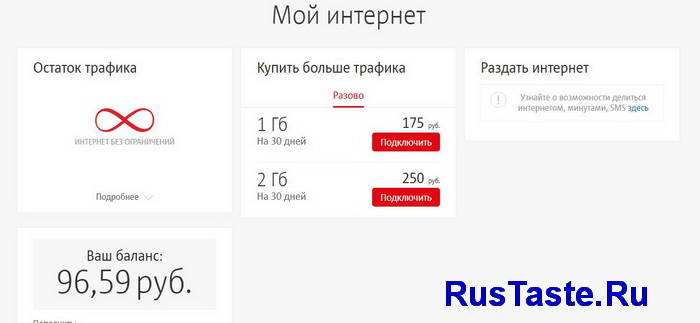
Интернет уже доступен и открыл Яндекс.Интернетметр для замера скорости интернета
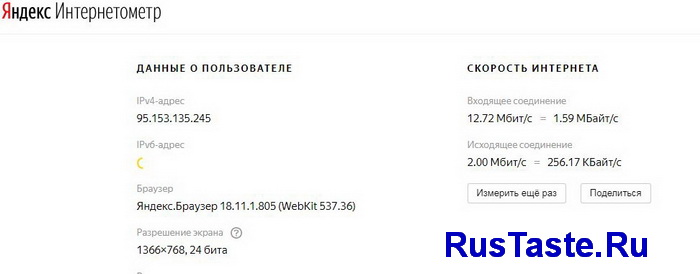
Скорость без модема до 12мбит\с что уже неплохо, а с антенной будет еще лучше. Но ее надо сначала подготовить. Первым делом нужно собрать антенну, установить крепежные элементы. Для сборки понадобиться ключ гаечный на 8 и 10

Антенна готова, а что дальше? Надо подготовить кабель и переходники по которым сигнал будет передаваться на модем. Понадобиться нож, бокорезы, кабель и четыре разъема типа F. А так же изолента, куда же без нее
 Кабель куплен для наружного монтажа сопротивлением 75 Ом по 35 рублей\метр длинной 20м, больше нельзя, потому что затухание сигнала будет пагубно влиять на скорость интернета. Нужно кабель сложить вдвое, так как сигнал будет проходить по двум кабелям. Как одевать F разъемы не буду рассказывать и так хватает информации. В общем подсоединяю кабель к антенне и места соединения хорошо изолирую изолентой, что бы влага не сделала свое пагубное дело
Кабель куплен для наружного монтажа сопротивлением 75 Ом по 35 рублей\метр длинной 20м, больше нельзя, потому что затухание сигнала будет пагубно влиять на скорость интернета. Нужно кабель сложить вдвое, так как сигнал будет проходить по двум кабелям. Как одевать F разъемы не буду рассказывать и так хватает информации. В общем подсоединяю кабель к антенне и места соединения хорошо изолирую изолентой, что бы влага не сделала свое пагубное дело


Все подготовлено и пора бы уже перейти к монтажу на положенное место, но пока рано. От кронштейна для монтажа антенны я отказался в виду особенностей монтажа на моем доме, поэтому кронштейн варить буду сам.
Для изготовления нашел обрезки полос, уголков и трубы. Все зашкурил болгаркой и нарезал нужные длинны.

Пол часа сварки и покраски и вуаля

Перехожу к монтажу антенны на фронтон крыши. Все крепил на саморезы, часто и крепко, что бы порывы ветра не сняли антенну на крышу прихожки. На антенне указанно в каком положении устанавливать ее по отношению к горизонту, так что тут проблем никаких нет.
 Высота крыши примерно 7 метров. Кабель спустил вниз по стене, с креплениями каждые метр, что бы при ветре кабель не болтался и не бил по фронтону. Сделал монтаж не морочась эстетикой так как дом в процессе ремонта и вскоре все коммуникации скроются под финальной обшивкой
Высота крыши примерно 7 метров. Кабель спустил вниз по стене, с креплениями каждые метр, что бы при ветре кабель не болтался и не бил по фронтону. Сделал монтаж не морочась эстетикой так как дом в процессе ремонта и вскоре все коммуникации скроются под финальной обшивкой
 Теперь установлю роутер на положенное ему место и подключу антенну для настройки ее положения. Роутер установил прям на откосе окна, там он не будет мне мешать. Кабеля ввел через раму окна, так как внутренняя отделка закончена и не охота рушить стену на которой уже лежит плитка
Теперь установлю роутер на положенное ему место и подключу антенну для настройки ее положения. Роутер установил прям на откосе окна, там он не будет мне мешать. Кабеля ввел через раму окна, так как внутренняя отделка закончена и не охота рушить стену на которой уже лежит плитка

Перехожу к настройке антенны. Подключаюсь к своей сети WIFI и в браузере ввожу адрес 192.168.8.1 для доступа к модему, перехожу в раздел Настройки-Система-Информация об устройстве и ищу параметр RSSI, который указывает качество сигнала . Кстати для сравнения качество сигнала без антенны -72dBm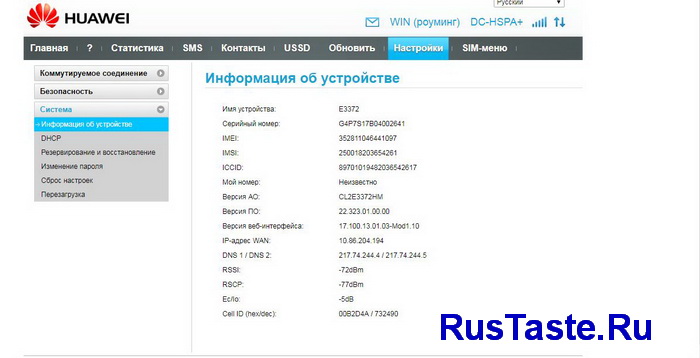
Для настройки антенны беру с собой ноутбук на крышу. Настраивается все просто, направляю антенну в любую сторону и жду минутку, смотрю качество сигнала. Качество сигнала отображается с задержкой, так что не стоит раньше времени ее крутить. Потом поворачиваю на 90 градусов по горизонтали и опять жду. С той стороны где сигнал был лучший, возвращаю туда же и поворотами по 5-10 градусов ищу лучший прием. Зная что ближайшая вышка в километре от антенны, позиционирую антенну в ту сторону, ловлю лучший сигнал и затягиваю гайки
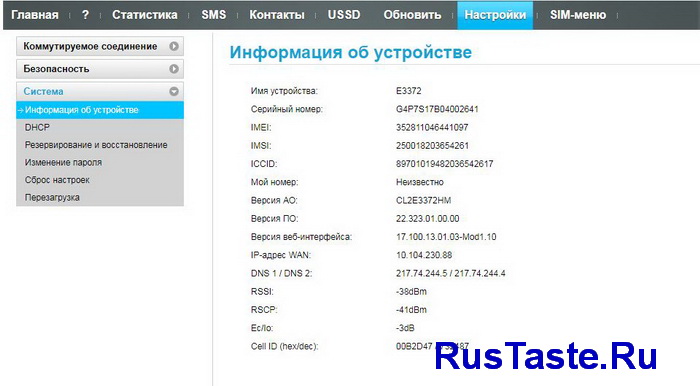
Провожу тест тем же Интернетметром. Скорость повысилась и это не могло не радовать

Спустился с крыши и начал именно нагружать канал на сколько это возможно и в процессе заметил что часто скорость падает или вообще пропадает интернет, честно это подбешивало. Но качество сигнала при этом не менялось. И тут дошло, что если канал на вышке нагружен и из-за этого мне не хватает места в этом потоке. А поверну ка я антенну на Щелкино, там и вышек больше да и канал должен быть шире, все таки город, а не наша деревня. И как не странно я оказался прав, качество сигнала чуток упало за счет расстояния в 15км, но зато интернет стал стабильней.
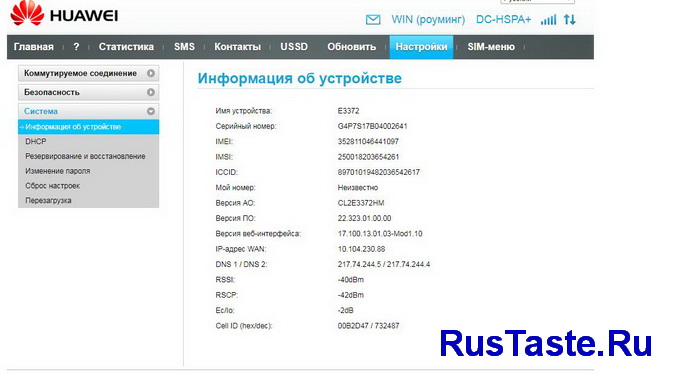
А согласно интернетметру скорость почти 19мбит\с, что особо порадовало
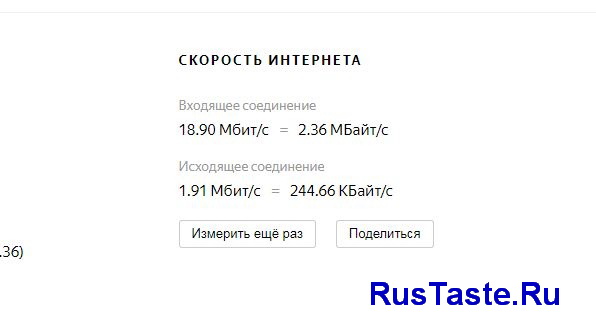
Настройки окончены и пора перейти к реальному тесту. Включил ютуб видео с качеством 1080px и два телефона с качеством 480px. Видео прогружаются бодро, тупняков пока не наблюдается и я не могу нарадоваться.
Что в общем сказать, для таких ситуаций как у меня, лучшего варианта не придумаешь. Теперь есть стабильный безлимитный интернет за 500 рублей в месяц. Стоимость комплекта 11000 рублей, но оно того стоит.
Статья получилась большая и пора остановиться. В дальнейшем расскажу как обезопасить свою сеть, изменить пароль и название сети и возможно еще о чем то вспомню. А пока подписывайтесь на обновления в группе ВК и ОК и будьте в курсе последних новостей с моего блога
С ув. Эдуард
- Реклама в Telegram-каналах: теория и практика шаг за шагом
- Инновационные решения для управляющей компании: как цифровые технологии меняют сферу ЖКХ
- Пошаговое руководство: продвижение и раскрутка сайтов в Москве
- Цифровизация систем водоснабжения и водоотведения
- Помощник в решении задач визуального поиска и поиска вдохновения